スマホはもはや生活必需品。ちょっと出かけるにも、スマホを家に忘れると結構困りますよね。ホントよく使うもんだから、バッテリーの消耗が早いです。先日長女からスマホの電池がすぐなくなると言われました。バッテリーの最大容量は87%でまだ使えるレベルですが、外出したときの帰りの電車で電池残量が0%になったりすることもでてきます。スマホはiPhone6sで、また2年ほどしか使っていません。もう少し使いたいので、電池交換をすることにしました。
Appleに頼むと
電池交換はAppleに頼むのが一番安心です。iPhone6sの電池交換は5,940円で、すごく高いわけではありません。しかし、配送修理は5~7日かかるし、持ち込み修理はその場で交換作業してもらえるけど予約してその時間にApple Storeに行かなければいけないので面倒です。詳しくは、こちらを参照ください。
またiPhone購入時にAppleCare+に入っていれば電池交換はタダですが、AppleCare+はiPhoneSEで9,680円ほどかかります。
自分で交換してみる
というこで、自分で交換してみることにしました。電池だけでなく、交換作業に必要な工具もセットになっているキットがAmazonにたくさん売っています。いろんなショップが似たような商品をだしていますが、私はこちらを購入しました。
どれもあまり違いはなさそうだったので、カスタマーレビューをチェック! ★★★★★が50%以上で、低評価の内容もそもそも商品に不備があるといったような内容は少なかったので、これに決めました。価格は2,280円でした。注文した翌日に商品は到着。こんな感じのキットです。
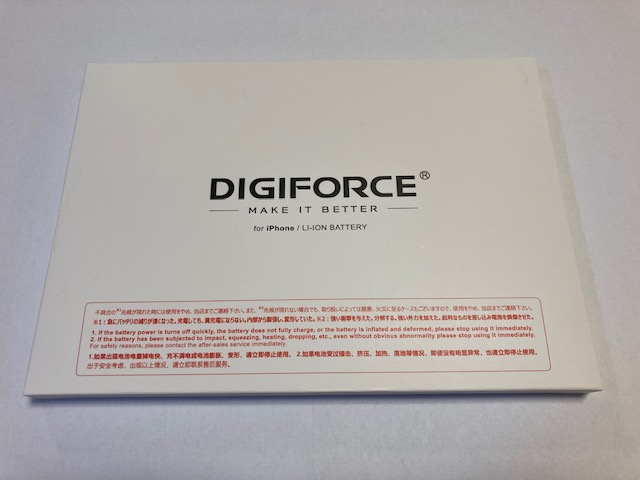
パッケージ

中身をだした様子
その日の夜にさっそく電池交換作業を行いました。
交換手順
交換手順は、分かりやすい説明書がついています。作業の前に、説明書を通しで読んでおくと各工程の理解がしっかりできるでしょう。文章や写真だけで分かりにくい箇所があったら、YouTubeで動画をチェックすると確実です。
電池交換作業のまえにデータのバックアップを取ったり、電池を0%になるまで使いきるなどして、いよいよ交換作業です。実際の作業を写真に撮ったので、順を追ってみていきましょう。
まずはLightningコネクタの両脇のねじを外します。そして、吸盤をくっつけて液晶パネルを持ち上げます。

コネクタ両脇のねじを外す

液晶を持ち上げ、ピックを差し込む
この液晶パネルを持ち上げるのが、この電池交換作業で一番苦戦するところです。ドライヤーで温め、力の加減を調整しながら何度か持ち上げると、ちょっとづつ液晶パネルが持ち上がってくるのが分かります。焦らず慎重にやりましょう。そして、なんとかピックを挟み込めたら最大の難関突破です!
次はもう一枚のパネルをつかって、周囲をぐるっと持ち上げていきます。

もう一枚のピックを挟み込む

少しづつずらしてパネルを持ち上げる

このあたりまででOK
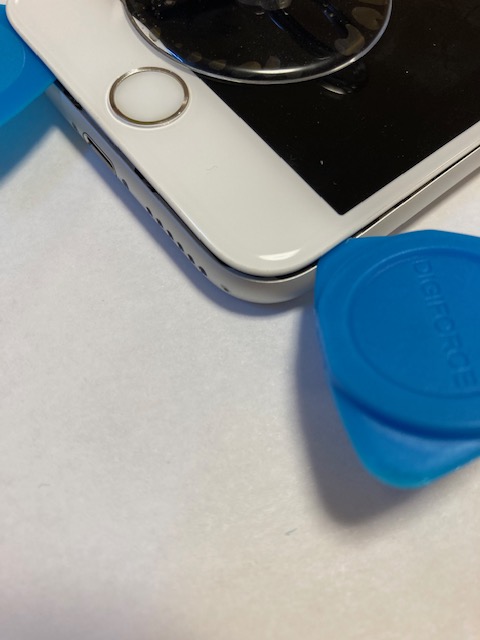
反対側も同様に行う
ピックで両側とも持ち上げることができたら、ゆっくり慎重にパネルを起こします。いよいよiPhoneの内部が見えてきて、ワクワクしてきます! パネルが持ち上がったら、最初にバッテリーからでているコネクターカバーを外します。作業は簡単ですが、ねじが小さいのでなくさないように気を付けてください。

液晶パネルを持ち上げる

バッテリーのコネクターカバーを外す
コネクターカバーのねじ2本を抜けば、カバーは簡単に外せます。その次にバッテリーコネクタをピンセットで持ち上げます。

コネクターカバーをはずしたところ

バッテリーコネクタを持ち上げる
次にバッテリー下にある細長い部品を取り外しますが、特に難しいところなし(写真も撮っていません)。そして次にバッテリーを本体に張り付けているテープを取り外します。

テープの折り返し部分をはがす

左右両方とも

テープを水平に引っ張る

1つ外れたところ。もう1つも同様に。
このテープがちぎれずに抜き取れれば、バッテリはぱこっと外れるようになります。無事バッテリーが外れたら、今度は新しいバッテリーに両面テープを張って、逆の順序で取り付けていきます。

無事、バッテリーが外れた!

新しいバッテリーにテープを張り付ける

折り返し部分も張り付ける

これがバッテリーコネクタです
あとは位置を合わせてバッテリーを本体に張り付けるのですが、張り付ける前に赤いフィルムが付いたままの状態でバッテリーコネクタ―の位置があう状態をチェックしておきましょう。ここがずれると最悪張り直しです。そして、赤いフィルムをはがして、実際に張り付け! ちょっと緊張します。

無事、コネクターの位置がぴったり合いました

コネクターカバーを取り付け
ここまでくれば、あとは液晶パネルをもとの位置に戻すだけです。パネルがかちっとはまったら作業完了! 電源ボタンを押してiPhoneが起動したら電池交換成功です。ちなみにネジや取り外した部品は付属のマグネットシートに張り付けられるので、どっかにいってしまう心配はありません。iPhoneに使われるネジはホント小さいので、こういったものがあるとホント便利ですね。
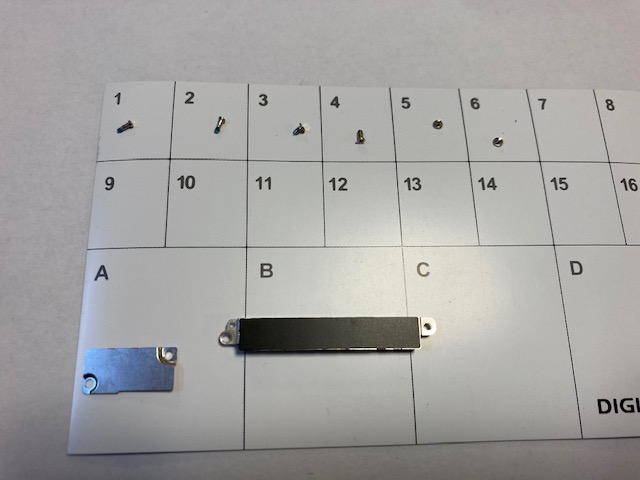
※細かい手順は記載を省いています。説明書をしっかり読んで作業お願いします。
まとめ
いかがでしたか? 予想より作業手順は少ないって思ったのではないでしょうか。最初の液晶パネルを持ち上げる難関を突破できれば、あとはひとつづつ丁寧に作業していくだけです。交換作業に必要な道具は揃っていて、1時間程度でさくっとやれてしまうのが楽チン。でも、あくまでDIY。何かあって壊れた場合は自己責任です。私も交換後はちゃんと電源が入るか?、問題なく充電できるか?、など不安はありました。問題なく動作したので良かったですが。Apple Storeで交換していればこういった不安はないでしょうね。ただ、こういった作業が好きな人は電池交換を楽しめますし、無事成功したときは達成感があります。費用もAppleで交換するより安いので、子育て世代のお財布に優しいですね。これをみて、自分でもできそう!、面白そう!って思った方、チャレンジしてみてはいかがでしょうか?

